COPAIN desktop est une suite simple, intuitive et attrayante de GNOME 2. Il est en cours de développement actif pour apporter des améliorations constantes en utilisant des technologies modernes tout en conservant l’expérience de bureau traditionnelle.
Il y a plusieurs distributions Linux qui soutiennent le COPAIN bureau, y compris bien sûr Ubuntu, et il y a un dédié Ubuntu MATE édition pour cet élégant environnement de bureau également.
[ You might also like: 13 Open Source Linux Desktop Environments of All Time ]
Dans ce guide pratique, je décrirai les étapes simples pour l’installation de la dernière version du bureau MATE sur Ubuntu et Feutre.
Pour les utilisateurs Linux qui espèrent essayer le bureau MATE probablement pour la première fois, certaines de ses applications par défaut notables incluent:
- Gestionnaire de fenêtres de macros
- Gestionnaire de fichiers Caja
- MATE Terminal, émulateur de terminal
- Éditeur de texte Pluma
- Eye of MATE, visionneuse graphique simple
- Visionneuse de documents multi-pages Atril
- Gestionnaire d’archives Engrampa couplé à de nombreuses autres applications mineures
Installez Mate Desktop sur Ubuntu Linux
Vous pouvez installer la dernière version du COPAIN desktop à partir des référentiels par défaut comme indiqué:
$ sudo apt-get update $ sudo apt install ubuntu-mate-desktop
Dans le cas où vous souhaitez mettre à niveau COPAIN vers la dernière version, exécutez simplement la commande ci-dessous après la mise à jour de votre système:
$ sudo apt-get dist-upgrade
Attendez quelques minutes, en fonction de la vitesse de votre connexion Internet pour que le processus d’installation se termine, déconnectez-vous de votre session en cours ou redémarrez votre système et choisissez COPAIN bureau sur l’interface de connexion comme dans l’image ci-dessous.
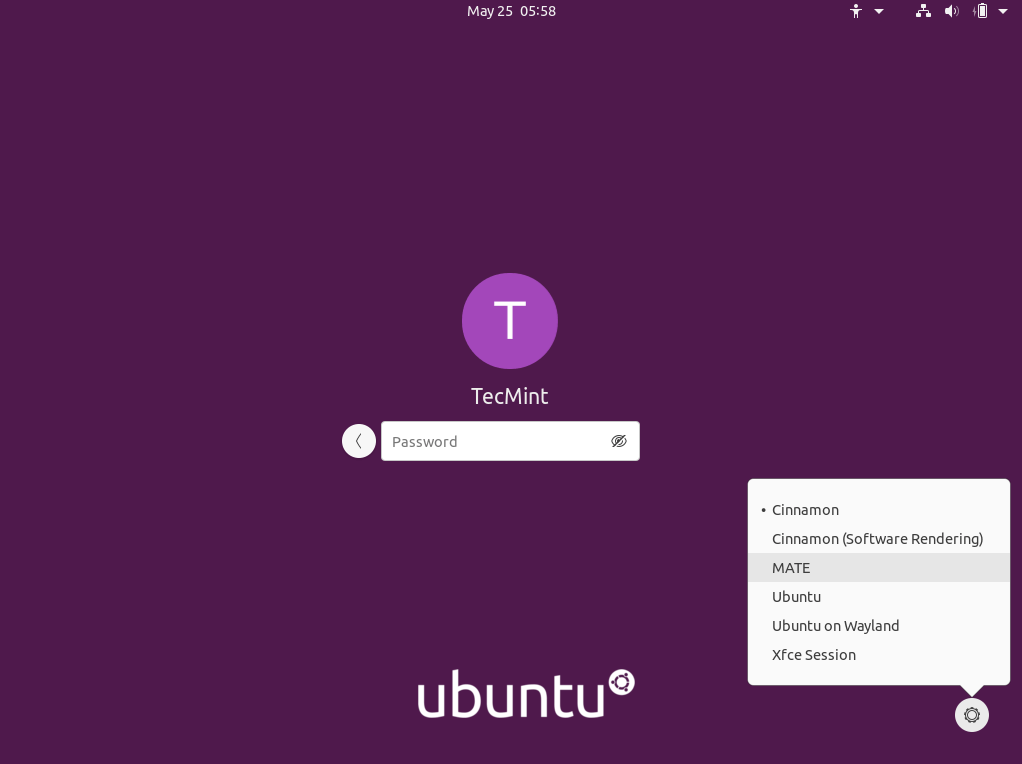
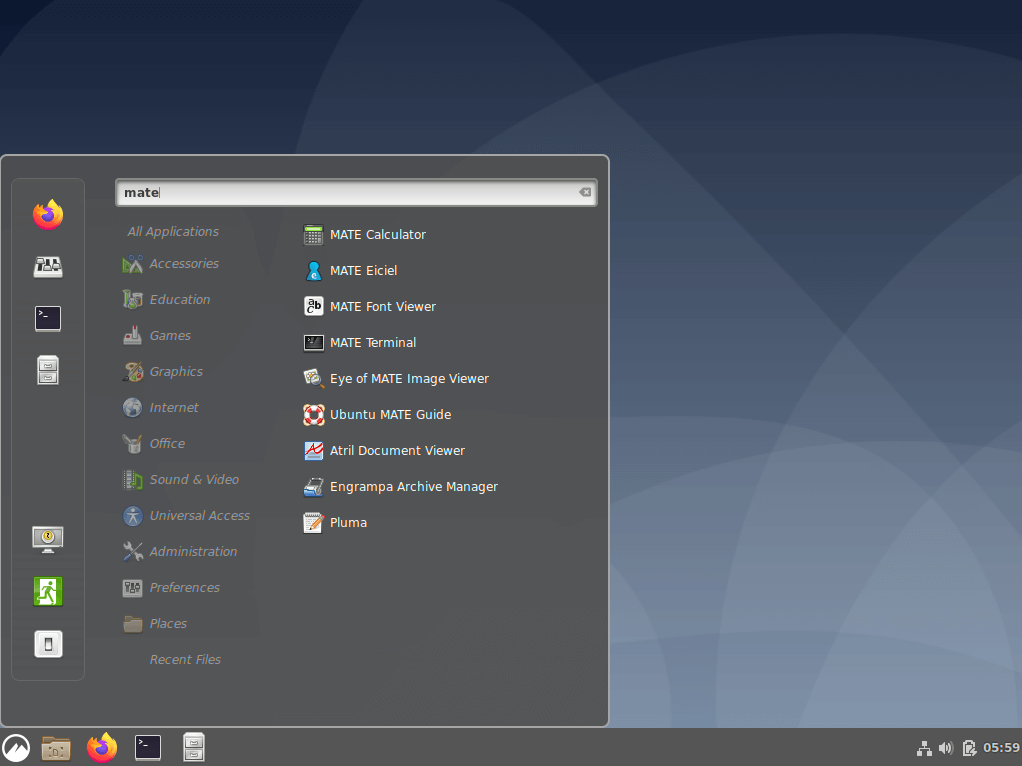
Installez Mate Desktop sur Fedora Linux
C’est assez simple à installer Copain Bureau à côté de votre bureau actuel sur Fedora en utilisant le commande dnf comme montré.
# dnf install @mate-desktop
Si vous souhaitez également installer des outils liés à Mate, vous pouvez les installer avec cette commande.
# dnf install @mate-applications
Une fois l’installation du bureau Mate terminée, déconnectez-vous de la session en cours et sélectionnez l’environnement de bureau Mate à utiliser et connectez-vous.
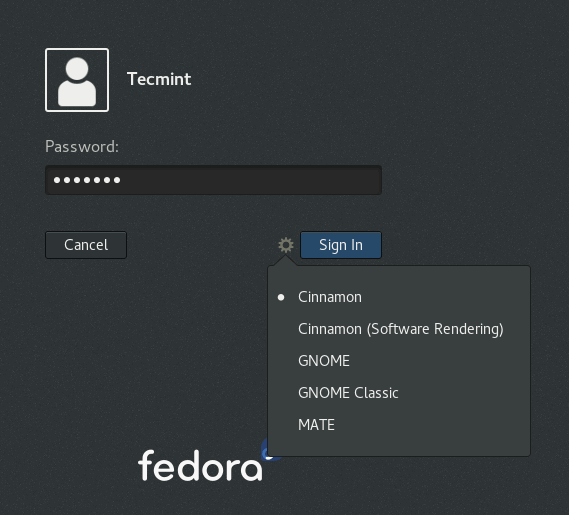
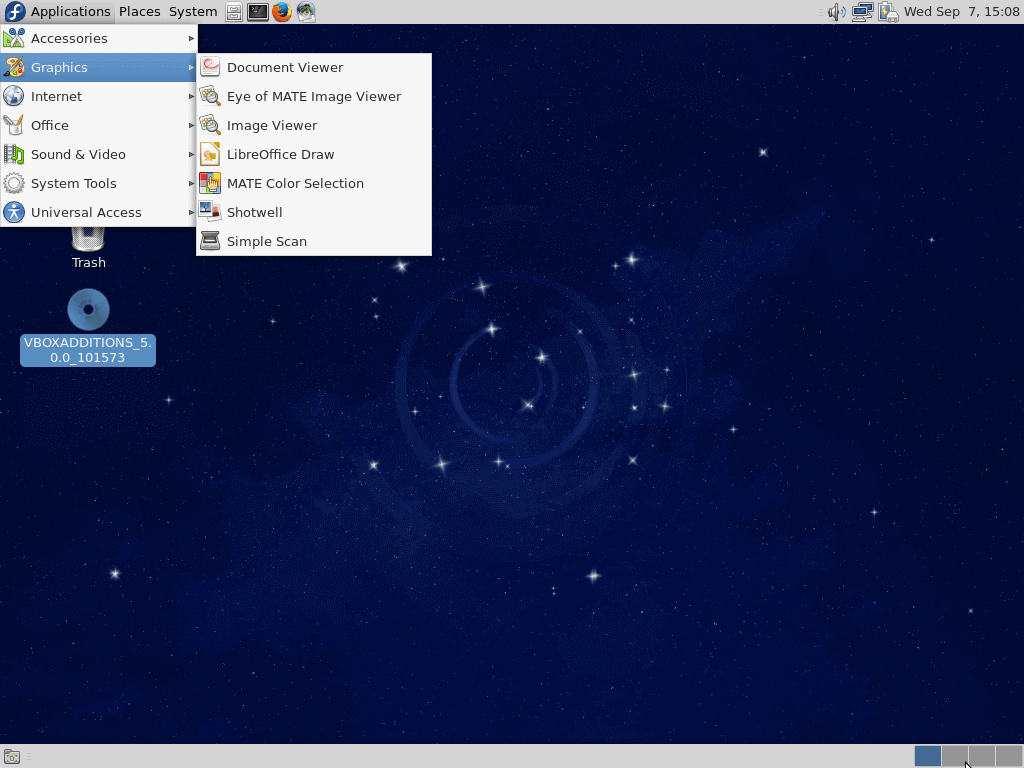
[ You might also like: How to Install Latest Cinnamon Desktop in Ubuntu and Fedora ]
Supprimer Mate Desktop d’Ubuntu et Fedora
Si vous n’aimiez pas le Copain Desktop, vous pouvez le supprimer complètement de vos distributions Linux respectives en suivant les instructions suivantes.
---------------- On Ubuntu Linux ---------------- $ sudo apt-get remove ubuntu-mate-desktop $ sudo apt-get autoremove ---------------- On Fedora Linux ---------------- # dnf remove @mate-desktop # dnf remove @mate-applications
J’espère que tout s’est bien passé, cependant, pour ceux qui ont rencontré des erreurs inattendues ou souhaitent offrir des réflexions supplémentaires à ce guide, vous pouvez nous contacter via la section commentaires ci-dessous.
Surtout, si COPAIN ne répond pas à vos attentes en tant que nouvel utilisateur, vous pouvez suivre nos prochains guides pratiques pour les installations d’autres environnements de bureau Linux populaires ainsi que. N’oubliez pas de toujours rester connecté à Tecmint.com
Si vous appréciez ce que nous faisons ici sur TecMint, vous devriez considérer:
TecMint est le site communautaire à la croissance la plus rapide et le plus fiable pour tout type d’articles, guides et livres Linux sur le Web. Des millions de personnes visitent TecMint! pour rechercher ou parcourir les milliers d’articles publiés disponibles GRATUITEMENT à tous.
Si vous aimez ce que vous lisez, pensez à nous acheter un café (ou 2) en guise de remerciement.
Nous sommes reconnaissants pour votre soutien sans fin.
.






![10 exemples de commandes Gzip [Compress Files in Linux]](https://media.techtribune.net/uploads/2023/06/Gzip-Command-in-Linux-238x178.png)



